
Google Apps Script Membuat Google Sheets
Google Apps Script adalah platform pengembangan aplikasi yang memungkinkan membuat sebuah aplikasi terintegrasi dengan G Suite. Salah satu anggota G Suite adalah Google Sheets, spreadsheets online gratis. Menggunakan Google Apps Script kita dapat melakukan banyak hal menarik pada Google Sheets, pada tulisan ini kita akan mulai dengan membuat sebuah file baru.
Kode Lima Detik
function myFunction() {
let sheet = SpreadsheetApp.create('GSheet_Baru_Hasil_Script');
sheet.getActiveSheet().getRange('A1').setValue('No');
sheet.getActiveSheet().getRange('B1').setValue('Nama');
sheet.getActiveSheet().getRange('A2').setValue(1);
sheet.getActiveSheet().getRange('B2').setValue('Apple');
sheet.getActiveSheet().getRange('A3').setValue(2);
sheet.getActiveSheet().getRange('B3').setValue('Banana');
sheet.getActiveSheet().getRange('A4').setValue(3);
sheet.getActiveSheet().getRange('B4').setValue('Cherry');
}
Latar Belakang
Berkolaborasi secara daring adalah keniscayaan di era sekarang, apalagi didorong oleh situasi terkini dimana bertemu secara langsung sedapat mungkin dihindari.
Untungnya berbagai perangkat lunak perkantoran telah lama tersedia di internet. Misalnya jika Anda pengguna Microsoft Office, beberapa tahun belakangan ini telah tersedia Office 365 secara online sebagai pelengkap dari aplikasi offline yang terinstall di komputer Anda.
Jika Anda mencari alternatif tak berbayar, Google menyediakan productivity tools serupa dengan Office 365. Cukup bermodalkan akun GMail maka kita dapat menggunakan layanan daring tersebut.
Aplikasi spreadsheet, Excel jika melihat dari sisi Microsoft, dari Google bernama Google Sheets atau biasa disebut Sheets saja.
Untuk berkolaborasi pada satu berkas Google Sheets kita tinggal membagikan url berkas tersebut dan memberikan hak akses yang sesuai. Misalnya pengguna lain hanya dapat membaca, dapat memberi komentar atau bahkan dapat pula ikut mengubah file tersebut.
Melalui fitur tersebut kita dapat berkolaborasi dengan banyak orang dan tiap orang dipastikan hanya mengakses satu dokumen yang sama sehingga meminimalkan risiko yang kerap terjadi karena terdapat duplikasi dokumen.
Namun dengan segera kebutuhan kita berubah, dari sekedar perlu sebuah spreadsheet dengan formula sederhana meningkat menjadi perlu perhitungan kompleks. Atau perlu melakukan pekerjaan berulang yang dengan cepat membuat bosan.
Google mengantisipasi hal tersebut dengan menyediakan Google Apps Script.
Google Apps Script
Google sendiri mendeskripsikan Google Apps Script sebagai “a rapid application development platform that makes it fast and easy to create business applications that integrate with G Suite“. Sebuah platform pengembangan aplikasi yang memudahkan membuat aplikasi yang terintegrasi dengan G Suite.
Teknologi ini ekuivalen dengan VBA di MS Office, bedanya Google Apps Script menggunakan bahasa JavaScript (JS), lingua franca untuk pengembangan web. Jika Anda belum pernah memprogram JS, ada banyak bahan belajar di internet, salah satu yang populer adalah Eloquent JavaScript, silahkan mempelajari bahan-bahan tersebut.
Untungnya untuk mulai menggunakan Google Apps Script beberapa “kosakata” JS standar sudah cukup, tidak perlu mempelajari terlalu dalam. Meski pengetahuan yang makin jauh tentu memiliki manfaatnya sendiri.
Sebagai tambahan, salah satu metode pengkayaan fitur Microsoft Office “yang baru” adalah Office Add-ins, yang menggunakan JS (dan HTML) sebagai bahasa utama pembuatannya. Karena itu mempelajari JS dapat digunakan baik saat “menangani” MS Excel maupun Google Sheets.
Sebagai pembuka bagi tulisan lain mengenai Google Apps Script, tulisan ini akan membahas mengenai bagaimana membuat sebuah file Google Sheets. Melalui tugas sederhana tersebut kita akan belajar bagaimana membuat kode, memberikan akses pada Google Apps Script dan lainnya.
Langkah Kerja
Prasyarat utama menggunakan Google Apps Script adalah memiliki akun Google. Sebuah keniscayaan di jaman now. Rasa-rasanya sulit menemukan orang yang tidak memilikinya. Sehingga prasyarat ini hampir tidak perlu disebutkan.
https://script.google.com
Langkah pertama adalah mengakses alamat https://script.google.com.
Klik View Dashboard.
Kemudian klik Create Apps Script. Kita akan dialihkan ke halaman baru.
Beri nama proyek dengan klik pada area pojok kiri atas bertuliskan Untitle project. Akan ditampilkan sebuah form, dalam tulisan ini diberi nama create_sheets.
Membuat File
Kita akan menulis kode pada fungsi myFunction. Sebaris kode untuk membuat sebuah file Sheets baru.
function myFunction() {
let sheet = SpreadsheetApp.create('GSheet_Baru_Hasil_Script');
}
Variabel sheet menggunakan kelas SpreadsheetApp untuk membuat sebuah file Sheets baru bernama GSheet_Baru_Hasil_Script.
Untuk menjalankan kode tersebut, klik pada tombol segitiga atau melalui menu Run (ditandai merah pada gambar di bawah ini).
Otorisasi
Penggunaan Google Apps Script akan memerlukan otorisasi. Dalam contoh ini proyek create_sheets meminta akses pada data akun Google Anda, di bagian selanjutnya kita akan tahu akses apa saja yang diminta.
Klik Review Permissions. Akan dibuka sebuah window baru berisi daftar akun Google.
Pilih salah satu akun Google.
Tentu saja aplikasi tersebut (create_sheets) tidak terverifikasi, dibuat saja baru. Klik Advanced.
Karena aplikasi tersebut adalah buatan kita sendiri, maka tak mengapa kita mengabaikan saja peringatan dari Google kemudian klik Go to create_sheets (unsafe). Untuk aplikasi lain yang tidak kita percayai sebaiknya (baca: seharusnya) keputusan yang sama tidak diambil untuk menghindari risiko penyalahgunaan akun Google kita.
Sekarang kita tahu bahwa create_sheets meminta akses untuk “See, edit, create, and delete your spreadsheets in Google Drive“. Hal tersebut sesuai dengan kode yang diketik, yaitu memerintahkan Google Apps Script untuk membuat sebuah Sheets.
Klik Allow.
Google Drive
Keseluruhan proses otorisasi di atas hanya perlu dilakukan sekali (untuk tiap akun Google yang mengakses create_sheets).
Jika kita membuka Google Drive akan didapati file proyek create_sheets dan sebuah file Sheets baru bernama GSheet_Baru_Hasil_Script (berwarna merah pada gambar).
Saat dibuka file Sheets tersebut maka kita mendapati sebuah file kosong, karena kita memang baru membuat sebaris kode untuk membuat sebuah file, yang ternyata otomatis tersimpan pada Google Drive.
Menulis Data pada Sheets
Kita akan menambahkan data yang sama dengan tulisan terdahulu, dimana kita membuat sebuah file Excel menggunakan Python.
Kita kembali ke proyek create_sheets kemudian menambakan kode sehingga menjadi seperti ini.
function myFunction() {
let sheet = SpreadsheetApp.create('GSheet_Baru_Hasil_Script');
sheet.getActiveSheet().getRange('A1').setValue('No');
sheet.getActiveSheet().getRange('B1').setValue('Nama');
sheet.getActiveSheet().getRange('A2').setValue(1);
sheet.getActiveSheet().getRange('B2').setValue('Apple');
sheet.getActiveSheet().getRange('A3').setValue(2);
sheet.getActiveSheet().getRange('B3').setValue('Banana');
sheet.getActiveSheet().getRange('A4').setValue(3);
sheet.getActiveSheet().getRange('B4').setValue('Cherry');
}
Singkatnya kode tersebut menulis teks “No” pada cell A1, “Nama” pada cell A2 dan seterusnya.
Klik Run pada kode tersebut lalu buka Google Drive.
Ini agak membingungkan karena terdapat 2 file Sheets bernama sama, GSheet_Baru_Hasil_Script. Jika dibuka, salah satunya adalah file tanpa data, yang kita buat pertama kali, sedang file lainnya (yang mengandung data) adalah hasil kode terakhir.
Kondisi ini (file bernama sama) mungkin akan membingungkan dan dapat menyebabkan kesalahan di masa mendatang, karena itu penulis menyarankan untuk mengantisipasi pada kode yang ditulis, misal dengan menambahkan timestamp (keterangan waktu) pada nama file baru yang dibuat.
Untuk sistem Google Drive sendiri tidak bermasalah karena pada tiap file (apapun namanya) telah diberikan ID unik. Sayangnya ID tersebut tidak dapat diakses dengan mudah, misal dengan ditampilkan pada menu Details.
Terlepas dari penamaan yang membingungkan tersebut, kita telah berhasil membuat file Sheets menggunakan Google Apps Script. Yeay!
Simpulan
Platform kolaborasi online yang disediakan oleh Google dapat diakses dengan cuma-cuma. Hal tersebut menjawab kebutuhan terkini kita atas productivity tools yang dapat diakses berbarengan. Google Sheets adalah aplikasi spreadsheets dengan fitur seperti disebutkan di atas.
Google Apps Script dapat digunakan untuk memperkaya fungsi yang telah tersedia dalam Google Sheets (dan aplikasi lain dalam GSuite). Dengan sedikit kode JavaScript kita dapat mengotomasi pelbagai kebutuhan kita saat menggunakan Google Sheets.
Namun kelonggaran Google Drive, dalam urusan nama file yang sama, perlu mendapat perhatian dan antisipasi.
Referensi
- https://developers.google.com/apps-script/overview
- https://developers.google.com/apps-script/guides/sheets
- https://developers.google.com/apps-script/reference/spreadsheet
- https://stackoverflow.com/questions/11334296/how-to-set-the-value-of-a-cell-in-google-sheets-using-apps-script
Cover Photo by Karen Maes on Unsplash

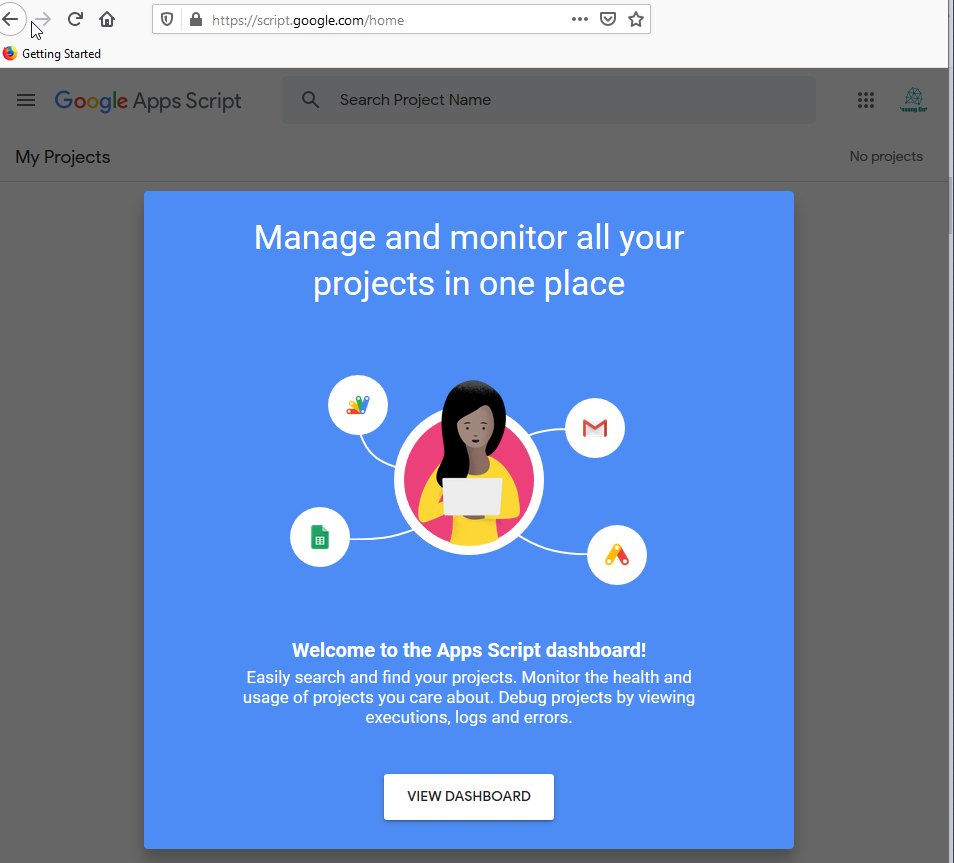
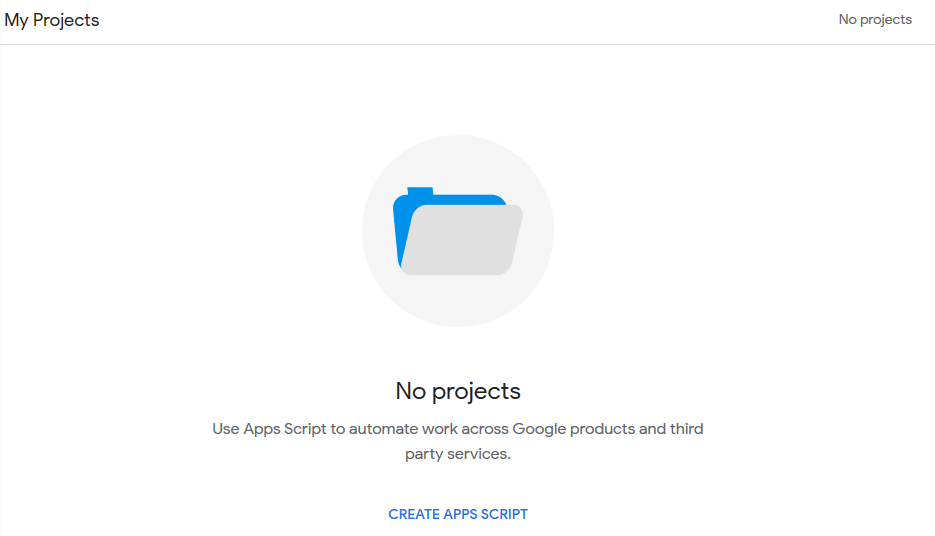
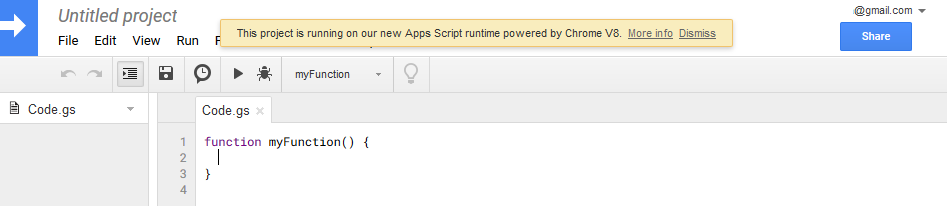
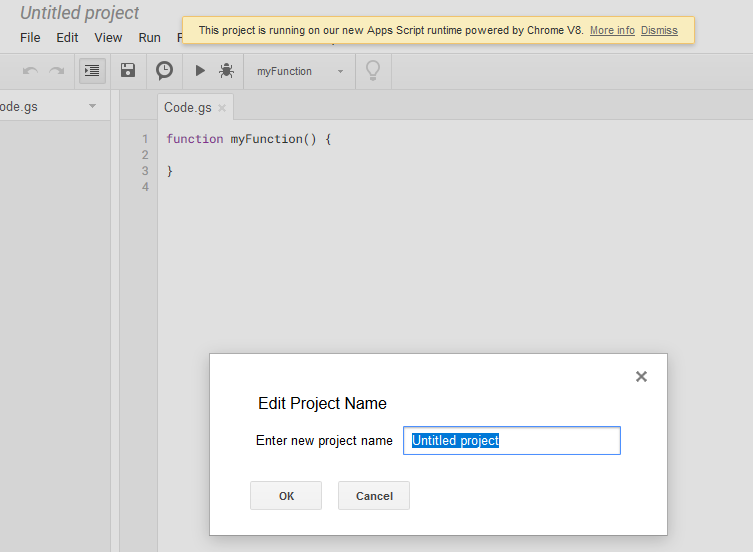
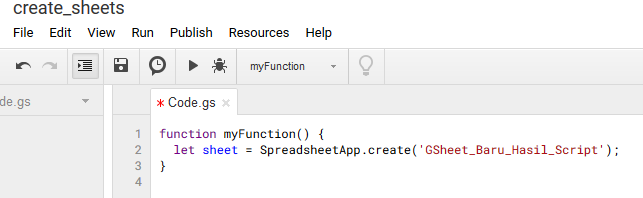
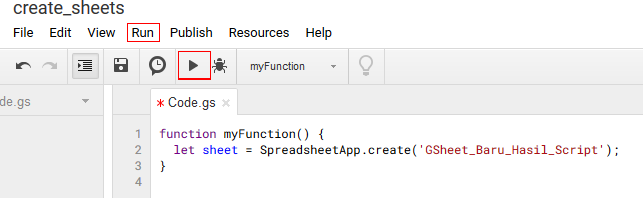
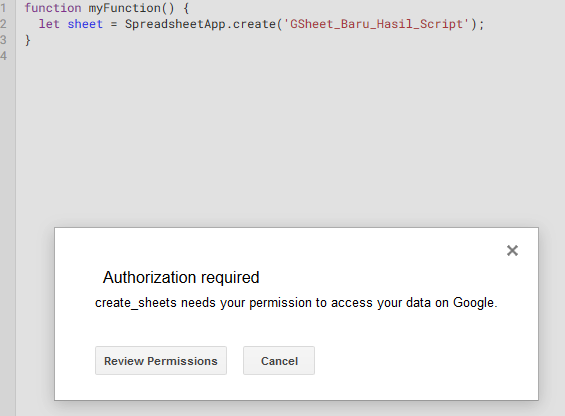
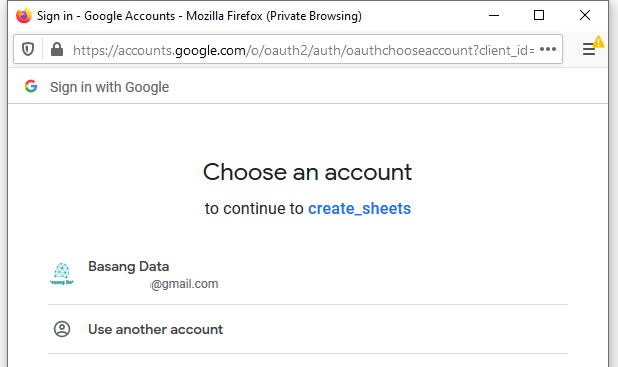
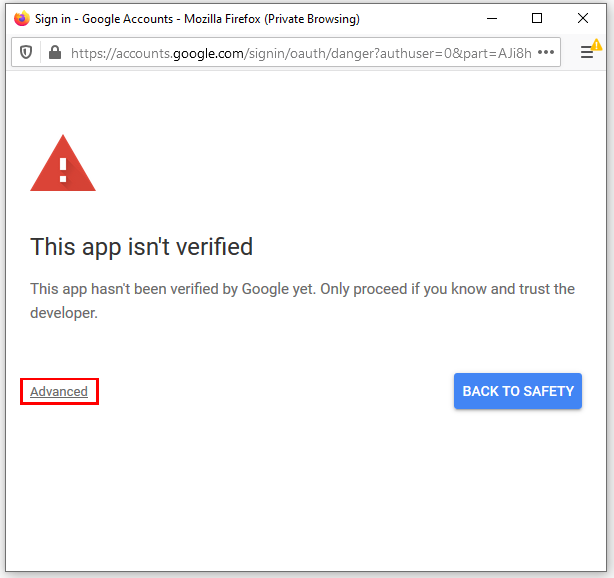
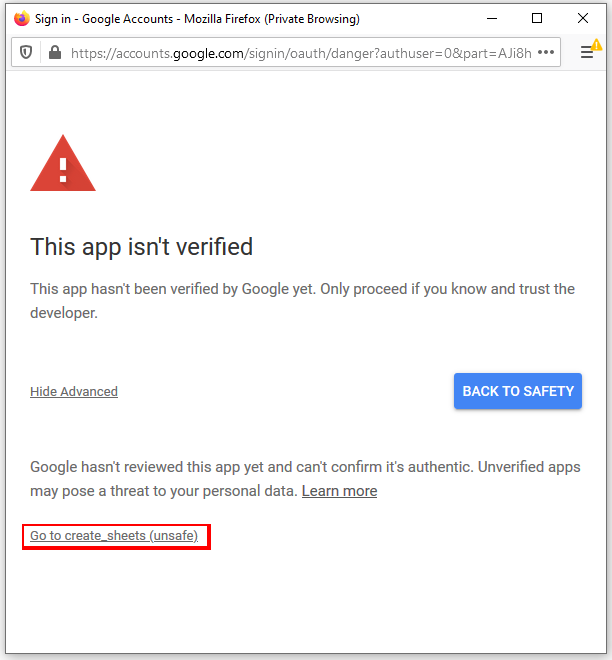
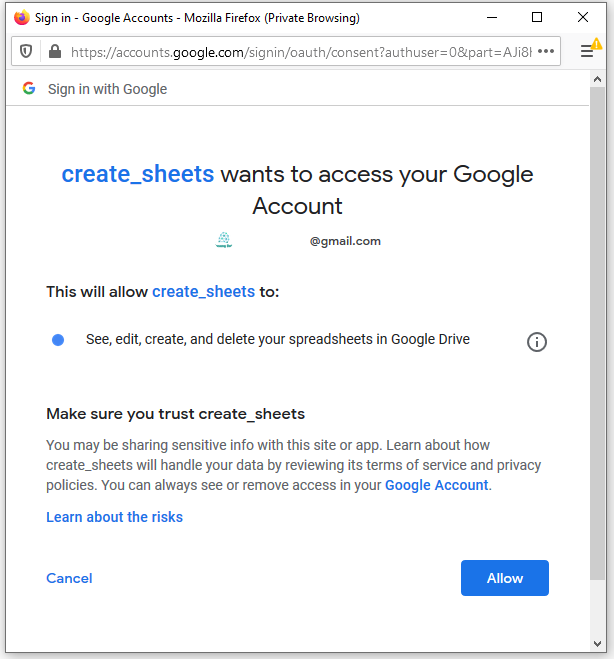
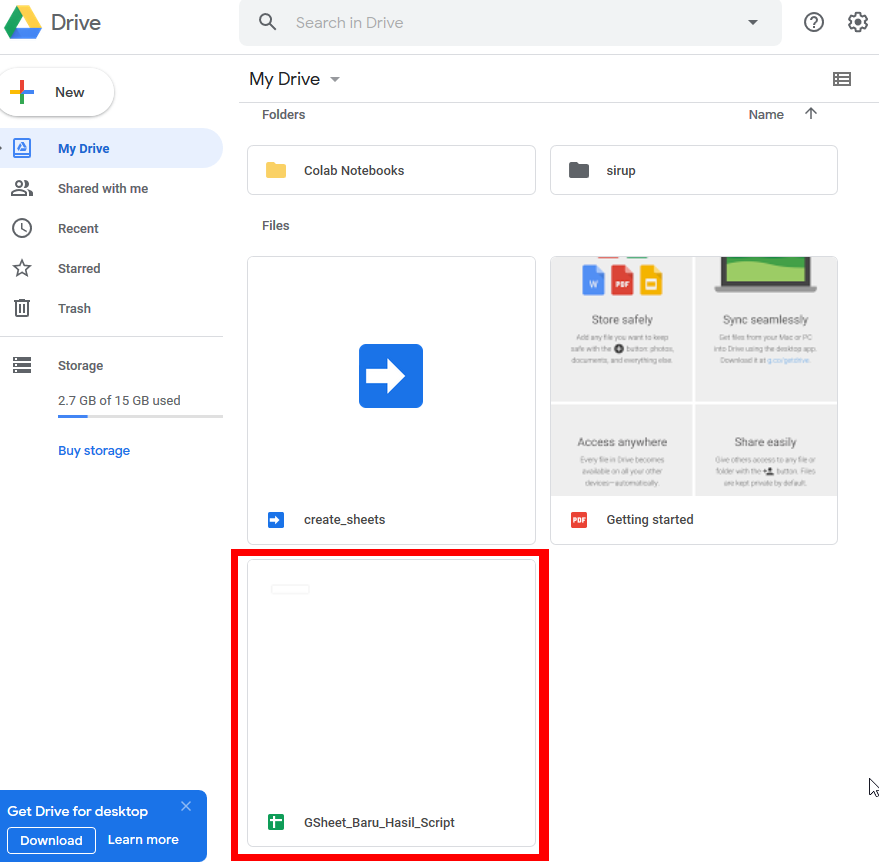
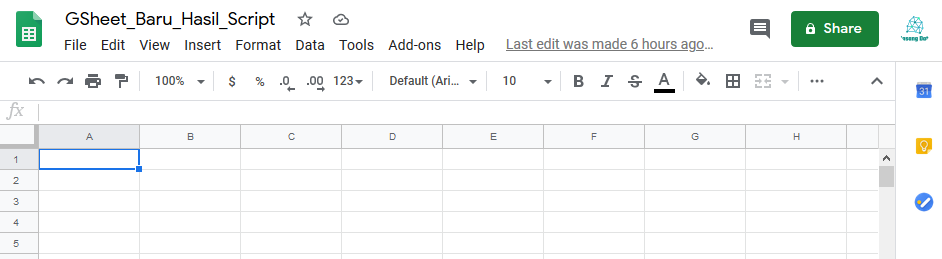
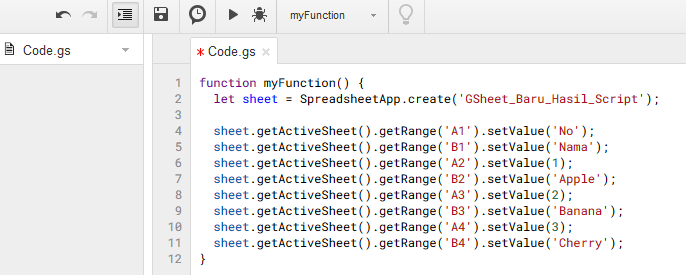
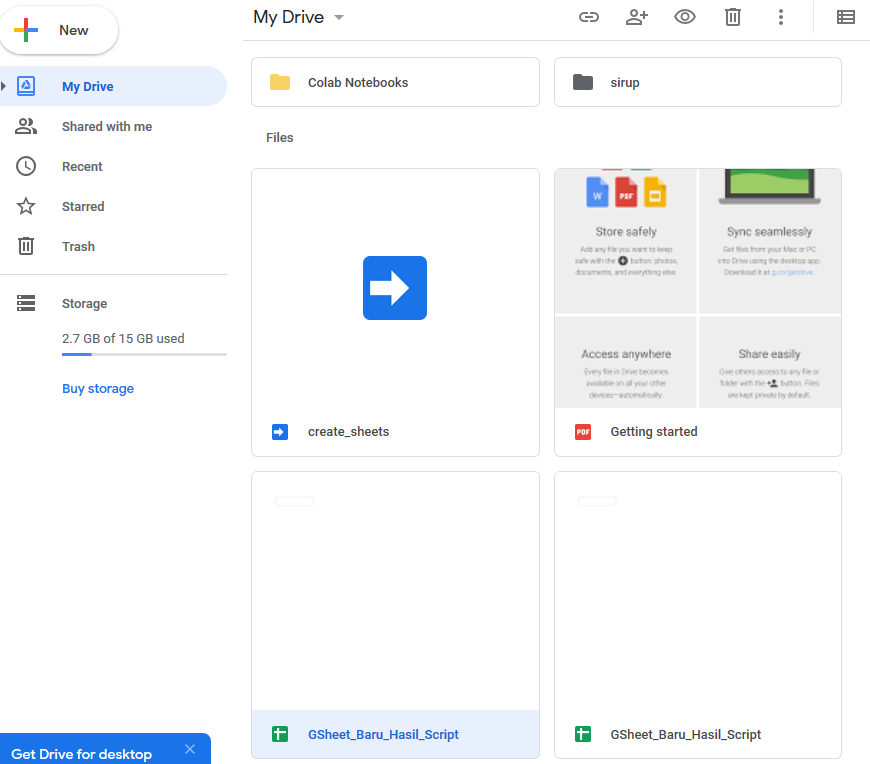
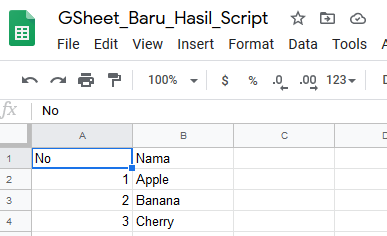
2 Replies to “Google Apps Script Membuat Google Sheets”